安卓手机备份软件钛备份完全使用手册(三)
安卓手机备份软件钛备份完全使用手册(一)

安卓手机备份软件钛备份完全使用手册(一)钛备份Titanium Backup,软件如其名,相当的牛x,这款软件可以说是小编目前为止在市场里看到的评价星级最高的软件,质量顶级。
但有的朋友还是不太会用这款软件,下面小编为大家制作这份钛备份使用手册。
工具/原料钛备份:Titanium Backup PRO第一章:修改文件备份路径第一次使用钛备份的朋友,可以试着自定义一下文件备份的路径:钛备份默认会将程序和数据备份在SD卡的TitaniumBackup文件夹里,但如果是像白鸽这样使用的包含内置和外置两种SD卡的手机Atrix 4G的话(这样的手机除Atrix 4G 外还有好几款),为了节省内置SD卡的空间而修改备份路径就很有必要了,具体的来说首先要在设置里点击“备份文件夹”按钮:▲默认备份路径和更改路径的方法接着按返回键(手机底部四大金刚中的那个返回键)按钮逐层回退,然后选择sdcard-ext/TitaniumBackup即可(没有TitaniumBackup文件夹的请自行创建一个):▲修改路径的过程及修改后的界面第二章:钛备份的基本设置改好路径以后先不要急着操作,让我们再修改一些基本的设置,让钛备份能工作得更好一些。
首先我们需要勾选“自动同步设置”,让钛备份自身的设置也能备份下来。
接着,请确保普通程序、受保护程序、系统程序和市场链接都打上钩:▲基本备份设置之后应该设置的是最大备份记录,白鸽的观点是设置三份备份是比较合理的,太少了可能备份到的正好是有问题的那个版本会无力回天,太多了则会浪费存储空间。
最后需要注意的是,如果你用的是非原生ROM或是日后需要在另一部手机里还原备份,则务必勾上转移系统数据这个选项,否则请不要勾上这一项:▲进阶备份设置。
怎么对Android 安卓 游戏存档备份?

Android游戏存档备份不用愁
看到了有一些机油分享了自己备份游戏存档的经验后我非常开心,虽然他的方法比较土,但是这一直是我比较习惯的方法。
后来看到有人回帖说钛备份方便,我也去试了下,可能很多人还不会使用,我来个详细的图文教程,虽然说不难,但是对于刚接触安卓系统的机油来说可能还是需要的,接下来上图了呵呵!
工具/原料
钛备份_Titanium Backup
步骤/方法
首先把【钛备份】的apk文件安装入安卓系统,装好后系统内会出现如下图这个图标,点击它就可以运行这个软件!
第一次运行软件后会要求获取系统最高权限,这时候你点“允许”,不给他权限
他可没办法修改或者说操作系统文件哦呵呵。
之后会出现个小小的欢迎界面呵呵。
直接点下面的“确定”即可
到了软件界面了。
这时候点上方的“备份/还原”
这时候出现了一堆你手机里面安装的程序及游戏,看到你需要备份的游戏或软件,大多数游戏和软件都可以备份的哦,比如我们要备份《愤怒的小鸟》游戏,
我们点一下图上所示的这个
之后出现了个菜单。
只要点击“备份”就会开始备份哦。
开始备份咯,请耐心等待哦呵呵!!
备份好了。
你看。
在程序名的下方有备份的信息了,说明已经成功备份。
当下次要恢复的时候,只要再一次正确安装好钛备份,然后打开这个软件找到同样的游戏名点击,然后点“还原”即可。
他的备份自动备份在SD卡根目录的
“TitaniumBackup”文件夹。
只要你没有删除它,那他就不会消失。
android 钛备份实现机制

android 钛备份实现机制Android 钛备份是一款备份软件,可以帮助用户轻松备份和恢复手机上的数据。
在这篇文章中,我们将深入探讨Android钛备份的实现机制,以及它是如何保护用户数据的。
第一步:备份数据的选择Android钛备份允许用户选择要备份的数据项。
这些数据项可以是联系人、短信、通话记录、应用程序数据等。
用户可以根据自己的需求勾选想要备份的内容,并排除不需要备份的内容。
这样,用户可以根据自己的需要自定义备份内容,确保备份过程高效且精确。
第二步:数据的导出和存储一旦用户选择了要备份的数据项,Android钛备份将开始导出所选数据。
导出的数据将被转换为一种通用格式,以便在任何支持的设备上进行恢复。
这种通用格式可以是XML格式、csv格式或其他格式,这取决于钛备份的设置和用户的选择。
导出数据将存储在设备的内部存储器或外部SD卡上,以确保数据的安全性和可靠性。
第三步:加密和安全性Android钛备份在导出数据的同时,还会对数据进行加密和压缩处理。
这样可以确保用户的数据在备份过程中不会被他人访问或泄露。
加密使用了高级的加密算法,如AES(高级加密标准),以确保数据的隐私和安全。
压缩处理可以减少备份文件的大小,节省存储空间,并加快备份和恢复的速度。
第四步:云备份和同步Android钛备份还提供了云备份和同步功能,使用户可以将其备份数据存储在云端服务器上。
用户可以选择将备份数据上传到Google云端硬盘、Dropbox或其他支持的云服务中。
这样,即使用户的设备丢失或损坏,他们仍然可以通过登录并下载云备份的数据来恢复它们。
同时,用户还可以使用不同设备上的Android钛备份进行同步,以确保数据始终保持最新和一致。
第五步:还原数据当用户需要还原备份的数据时,Android钛备份提供了相应的还原功能。
用户可以从备份列表中选择要还原的数据项,并选择还原到当前设备还是其他设备。
一旦用户确认恢复操作,Android钛备份将自动解密和恢复备份数据。
安卓玩机必备软件:钛备份使用教程

安卓玩机必备软件:钛备份使用教程【图文】钛备份——玩机必备利器,功能强大,可以备份手机上任何程序及数据,但我们平时用得最多的,就是用来备份自己安装的程序,以及程序里的数据,这样在刷机的时候,可以全部把程序和数据还原,省去了重新安装设置程序。
对于游戏,还可以备份游戏进度。
其还有一个特点就是可以拷贝其它手机备份的内容恢复到自己手机里,也就是玩游戏所用的修改游戏存档。
如果你还没学会怎么用,就请耐心些,跟着我一起来学习如何使用这个利器吧,绝对在你日后玩游戏的日子里给予你天大的帮助。
一、钛备份的破解二、钛备份的批处理备份功能三、钛备份的批处理还原功能四、个别程序备份还原功能五、使用中特殊情况处理方法一、钛备份的破解;1,准备工作:钛备份正版,幸运破解器,这里提供下载:钛备份及幸运破解器2,把这两个软件安装到你手机上,并且把手机联网(WIFI或者GPRS),因为幸运破解器要在联网情况下才可以获取破解补丁。
3,打开幸运破解器,并且看到钛备份程序下面有标明“发现可用的自定义补丁”如下图:4,点击幸运破解器里面的钛备份程序如下图:5,在弹出的菜单里面,点击下面的“打开破解菜单”如下图:6,在弹出的菜单里面,点击“自定义补丁”7,在弹出的对话框中随便点击一个补丁(幸运破解器提供两个版本的补丁,对5.5.0及以后版本失效),点击应用,然后耐心等几秒钟,当看到如下图所示绿色内容,说明已经破解成功,如下图8,然后打开钛备份,当主界面没有红X显示,并且显示为钛备份专业版,说明已完全破解钛备份如下图:二,钛备份的备份功能:1,打开运行钛备份程序,点击主界面上方的“备份/还原”,如下图:2,默认是显示手机内部程序以及用户所有程序,我们要过滤显示用户程序,点击右上方红框内的“点击编辑过滤器”如下图:3,如下图步骤选择“按状态过滤:全部;按类型过滤:用户”,再点击右上方的“绿色勾执行”,如下图:4,现在我们看到的,就全部是用户自己安装的第三方程序,当然,我这个是备份过的,所以程序下方已显示备份时间,点击设置,选择“批处理”,如下图:5,在菜单中,如下图红框,点击运行,备份所有用户程序+系统数据(这里的系统数据指的是软件里的数据,包括软件内的设置及游戏进度存档)6,菜单显示,全部用户程序,前面的勾可以按需选择备份对象,不需要的就把勾取消,再点击左上方的“绿色勾执行”,如下图7,操作成功后,界面会显示当前备份的进度,如下图8,备份完成后会自动返回下图界面,如图所示,右边有黄色笑脸,说明备份用户程序+数据成功,再点击“批处理”,我们要对备份的程序+数据进行检验,以确定完全备份,如下图:9,在弹出的菜单中,点击下图红框所示内容”运行-检验所有最新备份(较快),如下图:10,在弹出的菜单中,点击右上方的“绿色勾执行”,如下图:11,在弹出的菜单中,会显示当前较验的进度,如下图:12,校验完成后,会有日志显示,如果有红色文字显示错误,请重新备份对应的程序,如下图:至此,备份功能全部完成,备份后的程序在SD卡的目录中,如下图所示:三、钛备份的还原功能:1,打开钛备份程序,在主界面,点击中间红框内的“备份/还原”,如下图:2,点击如图红框所示“点击编辑过滤器”因为我们要还原用户程序,首先要把用户程序过滤显示出来,如下图:3,在过滤器里面,如下图顺序选择过滤“按状态过滤:已备份;按类型过滤:用户”,再点击右上方的“绿色勾执行”,如下图4,在弹出的菜单里,显示的将全部是用户备份中第三方的程序+数据,再点击设置,选择“批处理”,如下图:5,在弹出的菜单中,下拉到还原功能,里面如下图红框所示,点击运行“恢复所有程序+数据”,如下图:6,在弹出的菜单中,用户可以选择全部还原,或者把前面的勾去掉不还原个别程序,再点击左上方的“绿色勾执行”,如下图:7,执行成功后,在弹出的菜单中将显示当前还原程序的进度,如下图:8,全部完成后,就可以关闭钛备份了,还原操作到此结束。
钛备份使用图文教程
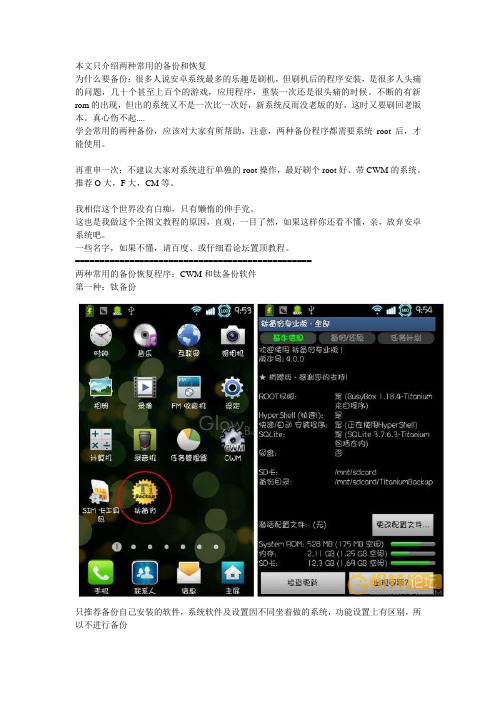
本文只介绍两种常用的备份和恢复为什么要备份:很多人说安卓系统最多的乐趣是刷机,但刷机后的程序安装,是很多人头痛的问题,几十个甚至上百个的游戏,应用程序,重装一次还是很头痛的时候。
不断的有新rom的出现,但出的系统又不是一次比一次好,新系统反而没老版的好,这时又要刷回老版本。
真心伤不起....学会常用的两种备份,应该对大家有所帮助,注意,两种备份程序都需要系统root后,才能使用。
再重申一次:不建议大家对系统进行单独的root操作,最好刷个root好、带CWM的系统。
推荐O大,F大,CM等。
我相信这个世界没有白痴,只有懒惰的伸手党。
这也是我做这个全图文教程的原因,直观,一目了然,如果这样你还看不懂,亲,放弃安卓系统吧。
一些名字,如果不懂,请百度、或仔细看论坛置顶教程。
================================================两种常用的备份恢复程序:CWM和钛备份软件第一种:钛备份只推荐备份自己安装的软件,系统软件及设置因不同坐着做的系统,功能设置上有区别,所以不进行备份这时显示的就都是自己装的程序,点击你要备份的程序,选择备份或还原。
还原一般选程序和数据,程序就是你安装的那个软件,数据是软件设置信息和游戏存档程序过多的时候可进行批量操作,注意:批量操作只能用于破解正式版。
下面有附件。
批量备份批量恢复、要注意的是,钛备份可在设置中选择备份到什么路径下,不管到外置卡还是大容量存储里,确保空间足够,不然备份不完全,导致丢失程序数据等情况。
路径在sdcard/TitaniumBackup下。
钛备份捐赠版4.0(不需激活直接安装即可)钛备份4.0.apk (1.24 MB)第二种:CWM备份/恢复这种方法时候备份整个系统(包括系统,程序,数据,设置等)如:装了新版系统后,感觉不适应不好用,看恢复成原来的系统。
保留一切设置。
进入CWM 方法:音量上键+home键+开机键。
安卓钛备份怎么用

安卓钛备份怎么用钛备份是专门为Andriod操作系统备份所开发的一款软件,可以根据设置和需求,对整个系统或者部分软件进行备份和还原,以免误操作造成的系统损坏和软件损坏,它不仅能够备份手机上的所有程序,还能保存每个程序的数据、Android市场链接等等。
十分强大,大大减少了恢复系统时所需的时间,可谓是安卓系统的Ghost,是目前最为强悍的程序和系统备份工具,需ROOT权限运行。
那钛备份怎么用呢?下面就为大家介绍钛备份的使用方法!一、安装钛备份软件钛备份下载1、运行钛备份的前题:手机已作ROOT。
MIUI默认是已ROOT的。
2、下载并安装钛备份软件,名称:钛备份。
3、安装后在菜单会生成黄色的Ti图标。
二、用钛备份备份所有安装的文件和数据1、点击钛备份图标,便进入图1界面,请注意红圈内的备份目录。
自动在/sdcard下生成了你所备份的文件夹:TianiumBackup。
如果备份出现问题很可能是缺少BusyBox的文件,可在联网的状态下,点击右下“出现问题?”,程序便会自动下载安装BusyBox。
也可通过网上下载自行复制。
图1:如果装了外置SD卡的机友,可以自行设置备份目录,具体操作如下:点击进入钛备份--点菜单键(手机最左下角的键)--设置--备份文件夹名--后退一下(手机最右下角的键)--选择名字为“external_sd”的文件夹--创建新文件夹--输入“TitaniumBackup”并创建--选择“TitaniumBackup”文件夹--使用当前文件夹,然后返回钛备份的主页面,如果备份目录显示为:“/mnt/sdcard/external_sd/TitaniumBackup”,就证明设置成功了。
2、点击手机左下“菜单键”。
便进入图2。
然后再点红圈内“批处理操作”。
图2:3,点“批处理操作”后进入图3。
点击红圈内“运行”,备份所有程序+系统数据图3:4、运行后,进入图4。
此时可全选或勾选所需文件。
手机最强备份神器!安卓发烧友必备!
手机最强备份神器!安卓发烧友必备!说到手机备份,可能很多人都不怎么注意。
不过,当你经历过数据丢失,无论怎么操作都找不回来的时候,估计就会明白它的重要性了。
所以,我们在日常使用手机的过程中,最好还是养成经常备份数据的习惯。
另外,我们在刷机前,也需要对手机先进行备份。
等刷机完成后,再使用工具恢复数据。
这样能大大节省刷机后,重新安装软件,拷贝资料的时间。
考虑到大家的需求,系统迷这次就推荐一款安卓端最强大的数据备份软件,钛备份。
(钛备份)钛备份,英文名Titanium Backup。
作者之所以这样命名,是在暗示它的功能就像钛金属一样强大。
钛这种金属元素,重量轻,强度大。
以钛命名,是在宣称自己备份压缩率高,备份文件又小又稳定的优势。
事实证明,钛备份并没有吹牛,它确实能承受得起这个称呼。
软件的压缩备份性能非常强悍,系统迷觉得,它都可以称得上是安卓应用里,最好用的备份软件了。
我们都知道,不管是安卓刷机,还是Windows重装,花费的时间都不多。
其实最麻烦的是,重装完之后的整理、安装软件等操作。
如果你是安卓的刷机爱好者,就一定要试试钛备份。
有了它,以后刷机的效率就能高很多了。
钛备份分为免费版和捐赠版,免费版的功能比捐赠版要少些,所以系统迷分享下钛备份破解版。
我们这次分享了很多版本,如专业版、增强版等。
增强版可以自行免费升级,不过需要谷歌市场环境。
建议没装谷歌环境的手机,安装专业版。
另外,使用钛备份是需要ROOT权限的。
很多人可能会去网上找钛备份免root版,其实根本不存在这种工具,如果有,那肯定是假的。
分享一下我使用钛备份的用法
分享一下我使用钛备份的用法一:设置第一次安装打开钛备份,先按手机的菜单键进入[主菜单],[设置].1.勾选[自动同步TB设置],以后刷机再装就不用设置了。
2.[界面选项]-[确认信息],前三个全部设置成[总是询问]-[启动],取消[查看更新日志],选中[直接显示程序列表]-如果你用着正常,就可以把[警告]都取消了3.[设置]界面,[备份设置]。
[最大备份记录]改成3个以上。
4.[设置]界面,[故障修复设置],有个[快速同一版本备份],如果你备份软件时,同一版本号的软件,你备份了不同的修改版,就禁用它。
不然就打开它,打开后备份速度更快。
5.退出钛备份,重新打开。
直接进入了[备份/还原]界面,将[按程序名称排列]改成[上次更新时间]。
6.[备份/还原]界面,或者[主菜单]界面,[过滤器],按自己需要设置。
[创建标签],[添加删除元素]。
设置标签就跟文件夹分类一个意思,按自己需要来。
-二.使用1.[备份/还原]界面,点开应用名称,有[备份][冻结][卸载][运行][清空数据]的功能,备份后可以[恢复]。
2.如果点备份列表中间的文字,可以查看[备份属性]。
可以在上方的个人备注里加注释,也可以[保护此备份],如果设置了密码,被保护的备份删除需要密码,如果没有密码,就只是被紫色高亮而已,被保护的备份不会因达到[最大备份记录]限制而被自动删除。
3.向左滑动,打开[特别功能]。
可以[强制关闭程序],[一键备份后自动卸载],[分配标签],[打开应用信息],[清除缓存],[移动到SD卡],[转换为系统程序]。
4.[备份/还原]界面右上角对号,或者[主菜单]里,都有[批处理操作]。
-5.[主菜单]界面-[清理Dalvik缓存],如果卸载软件后系统里(不是SD卡)有残留可以使用,常见于卸载系统app或者修改版app-[整合系统Dalvik进ROM],即odex化,加快软件的启动速度,预先提取,减少对RAM的占用。
但是增会加ROM包的体积。
android 钛备份实现机制
android 钛备份实现机制Android 钛备份是 Titanium Backup 应用程序提供的一种备份和恢复机制。
该机制通过使用 Android 的备份 API 和 root 访问权限来实现。
以下是 Android 钛备份的实现机制:1. Root 访问权限:为了能够访问和备份系统文件和应用程序数据,Titanium Backup 需要获取 root 访问权限。
如果设备没有 root 权限,则无法使用钛备份。
2. Android 备份 API:Android 提供了一套备份 API,用于应用程序的数据备份和恢复。
这些 API 允许应用程序将其数据保存在设备的云存储中,并在需要时进行恢复。
Titanium Backup 利用这些 API 来实现应用程序的数据备份和恢复。
3. 备份应用程序数据:钛备份可以备份用户应用程序的数据,包括应用程序设置、游戏进度、短信、通话记录等。
它可以在备份时选择是否包含应用程序的 APK 文件。
4. 备份系统应用程序和数据:除了用户应用程序,钛备份还可以备份系统应用程序和数据。
这需要 root 访问权限,因为系统应用程序通常存储在受保护的目录中。
5. 增量备份:钛备份还支持增量备份。
这意味着它只备份应用程序或数据的更改部分,而不需要每次都备份所有内容。
这样可以节省存储空间和备份时间。
6. 定时备份:钛备份支持设置定时备份,可以按照预定的时间间隔自动执行备份操作,以确保数据的实时备份。
需要注意的是,由于钛备份需要root 权限,使用时需要谨慎,避免对系统造成不可逆的损坏。
同时,备份的数据也需要妥善保管,以避免泄露或被他人访问。
钛备份6.0.4教程-英文版
第一步:找开钛备份,如下图
第二步:选择备份与恢复
第三步:选择点击编辑过滤器
第四步:选择要备份的文件
第五步:选择右上方的批处理
第六步:选择我们要备份的用户程序及数据
第七步:选择我们要备份的文件并确定,一般都是全选
第八步:这时我们可以看到备份的进度
第九步:备份完成后会自动返回下图界面
右边有黄色笑脸 说明备份用户程序+数据成功
再点击右上方的“批处理” 我们要对备份的程序+数据迚行检验
第十步:检验数据(快速)
第十一步:选择右上角的绿钩
第十二步:数据检测中
第十三步:检测完成后的状态
这个图说明数据备份完成,无错误。
另外可以在SD卡上看到备份的文件,注意日期
恢复程序及数据
第一步:打开钛备份,如下图
第二步:选择备份及恢复
第三步:选择过滤
第四步:选择已备份的文件及程序,如果是新刷机恢复,第3个选项别忘了
第五步:看到我们之前备份的东东拉
第六步,选择右上角的批处理
第七步:选择要恢复的程序及数据
第八步:选择右上角的批量处理
第九步:数据恢复中
数据恢复完成后关闭钛备份,再看手机,想要的东东回来了
第一次详细的发帖,不容易呀,希望对新手有帮助!记得加分呀。
- 1、下载文档前请自行甄别文档内容的完整性,平台不提供额外的编辑、内容补充、找答案等附加服务。
- 2、"仅部分预览"的文档,不可在线预览部分如存在完整性等问题,可反馈申请退款(可完整预览的文档不适用该条件!)。
- 3、如文档侵犯您的权益,请联系客服反馈,我们会尽快为您处理(人工客服工作时间:9:00-18:30)。
安卓手机备份软件钛备份完全使用手册(三)
第五章:设置系统数据标签
标签是隶属于过滤器的一个功能,也是钛备份里同样重要的一个概念。
之后要讲的进阶操作既离不开过滤器、也离不开标签,下面就请和白鸽一起创建一个钛备份最重要的标签——系统数据标签。
要创建系统数据标签,首先请进入过滤器,点击“创建标签”按钮并输入系统数据四个字,然后点击“添加/删除元素”按钮:
▲创建系统数据标签
接着请逐一勾选所有颜色为绿色的软件,这些都是极为重要的系统数据。
除勾选所有绿色的软件外,我们还需要额外勾选一个红色的软件,它的名字是Settings Storage,这个软件对应的自然就是手机里的“设置”这个程序:
▲逐一勾选重要系统文件及创建标签后的列表界面
第六章:创建任务计划
创建好标签后,我们就可以创建任务计划,让钛备份按时自动备份了。
说到自动备份,首先要备份的自然是系统数据,因为短信、联系人、Wi-Fi等重要数据全都保存在系统数据上。
有鉴于系统数据如此重要,我们可以设置其一天备份两次,即上午一次、下午一次,本例中白鸽设置的备份时间分别是上午六点和下午六点。
以创建上午自动备份的系统数据为例,只需依次点击任务计划和新建任务,接着点编辑按钮,然后在第一个下拉选项中选择备份所有系统数据:
▲创建任务计划步骤之一
接着在第二个下拉选项里选择系统数据(这个就是刚才创建的标签啦),最后设置时间并勾选一周七天即可:
▲创建任务计划步骤之二
创建好上午自动备份的系统数据后,我们可以依葫芦画瓢再创建一个下午自动备份的系统数据。
系统数据的自动备份创建好以后,我们还需要创建一个第三方应用程序的自动备份方案,方法是分别在第一、二个下拉选项里选择备份所有程序和不过滤,如下列右侧图片所示:
▲创建第三方程序的自动备份方案
三份任务计划创建完毕后,我们只需勾选启用按钮就算大功告成了:
▲任务计划创建完毕。
